Ako preložiť príbeh Instagramu, titulok, komentáre a životopis

Hovorí váš obľúbený influencer iným jazykom? Takto môžete preložiť ich príbeh Instagramu, titulky, komentáre a životopis.

Nefunguje vám aplikácia Instagram ? Alebo je na vašom telefóne nedostupná nejaká nová funkcia Instagramu? V takýchto situáciách budete musieť aktualizovať aplikáciu na najnovšiu verziu. Aká je však najnovšia verzia aplikácie Instagram a ako skontrolovať verziu aplikácie aktuálne nainštalovanej aplikácie Instagram v telefóne? Ste na správnej stránke. Tu vám povieme, ako nájsť verziu aplikácie Instagram na zariadeniach iPhone a Android.
Obsah
Ako skontrolovať verziu aplikácie Instagram v systéme Android
Ak chcete nájsť verziu aplikácie Instagram nainštalovanú v telefóne s Androidom, postupujte takto:
1. V telefóne s Androidom otvorte Nastavenia .
2. Prejdite na položku Aplikácie a potom na položku Instagram .
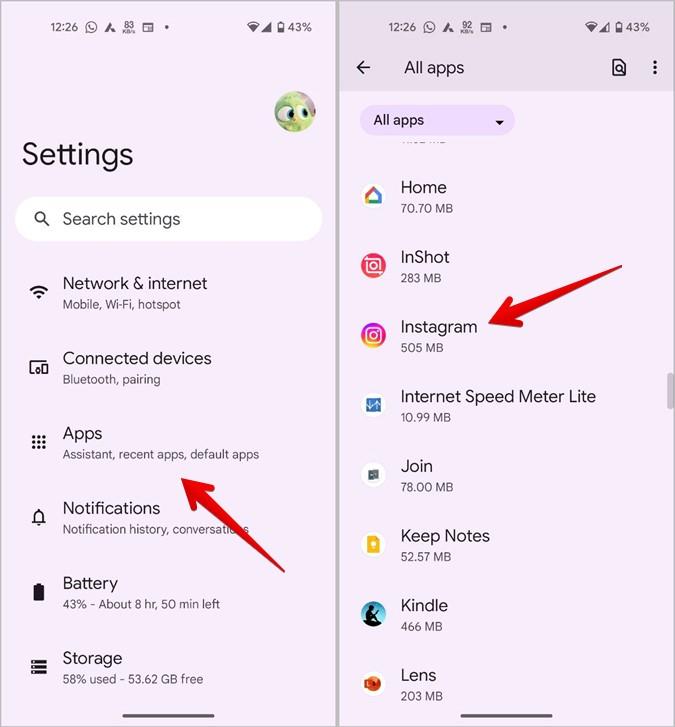
3. Dostanete sa na obrazovku Informácie o aplikácii. Prejdite nadol a nájdete číslo verzie aplikácie Instagram nainštalovanej v telefóne.
Tip pre profesionálov: Dlho stlačte ikonu aplikácie Instagram na domovskej obrazovke a výberom položky Informácie o aplikácii prejdite priamo na obrazovku s informáciami o aplikácii.
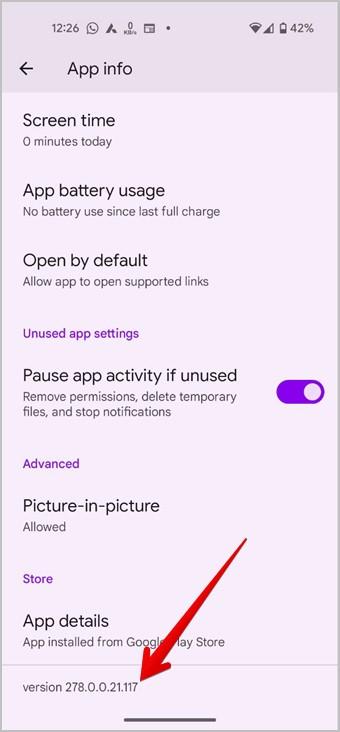
Tip: Zistite, ako uverejňovať poznámky na Instagrame.
Ako skontrolovať verziu aplikácie Instagram na iPhone
Ak chcete nájsť verziu aplikácie Instagram nainštalovanú na vašom iPhone, postupujte takto:
1. Otvorte Nastavenia na vašom iPhone.
2 . Prejdite na Všeobecné a potom na Úložisko iPhone.
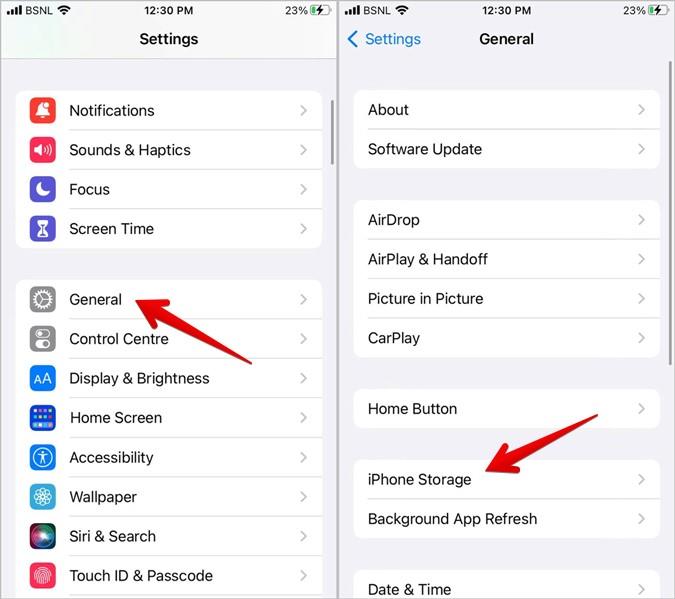
3 . Posuňte zobrazenie nadol a v zozname aplikácií klepnite na Instagram .
4. Pod textom Instagramu uvidíte číslo verzie aplikácie.
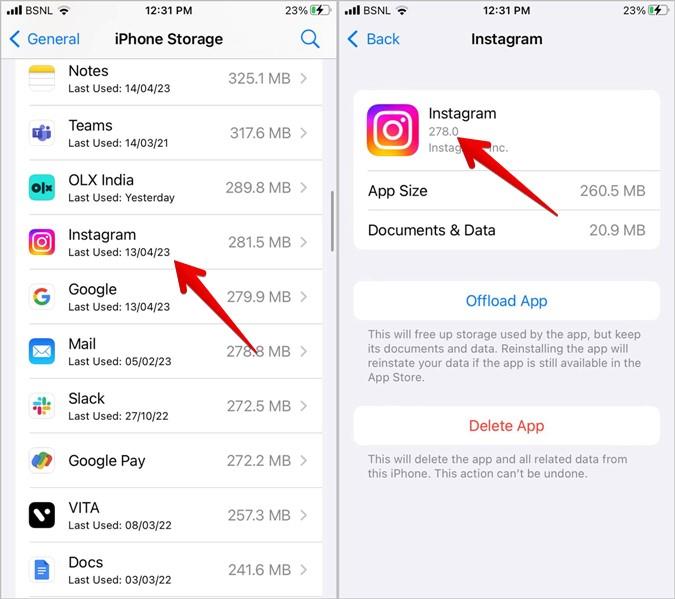
Tip: Zistite, ako získať a zdieľať odkazy na aplikácie zo zariadení iPhone alebo Android.
Ako zistiť, či máte najnovšiu verziu Instagramu
Keď zistíte číslo verzie aplikácie Instagram nainštalovanej vo vašom telefóne, možno vás zaujíma, aká je najnovšia verzia Instagramu alebo či máte najnovšiu verziu alebo nie.
Jedným z najjednoduchších spôsobov, ako zistiť, či máte najnovšiu verziu alebo nie, je jednoducho vyhľadať tlačidlo Aktualizovať v obchode s aplikáciami.
1. Otvorte Obchod Play (Android) alebo App Store (iPhone) a vyhľadajte Instagram.
2. Ak sa vedľa aplikácie Instagram zobrazuje tlačidlo Otvoriť , znamená to, že máte najnovšiu verziu.
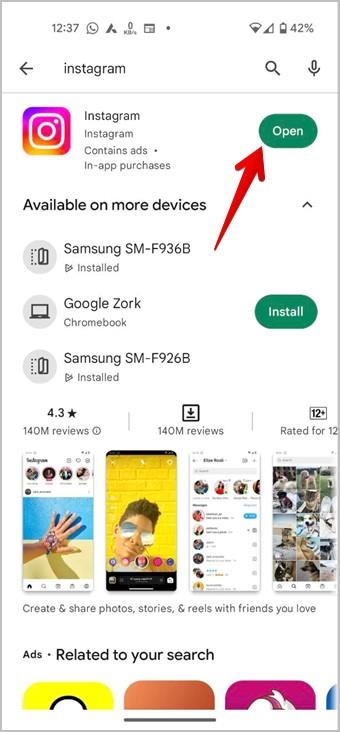
3 . Prípadne, ak vidíte tlačidlo Aktualizovať , znamená to, že nemáte najnovšiu verziu. Jednoducho klepnite na tlačidlo Aktualizovať a aktualizujte Instagram na najnovšiu verziu.
Tip : Zistite, ako naplánovať príspevky a kotúče na Instagrame zadarmo.
Aká je najnovšia verzia Instagramu
Ak vás zaujíma číslo verzie najnovšej aktualizácie aplikácie Instagram, môžete to jednoducho urobiť z Obchodu Play alebo App Store, ako je uvedené nižšie.
Nájdite najnovšiu verziu Instagramu pre Android
Ak chcete zistiť číslo verzie najnovšej aktualizácie aplikácie Instagram pre Android, postupujte takto:
1. Na telefóne s Androidom otvorte Obchod Play.
2 . Vyhľadajte Instagram a klepnite na výsledok vyhľadávania na Instagrame.
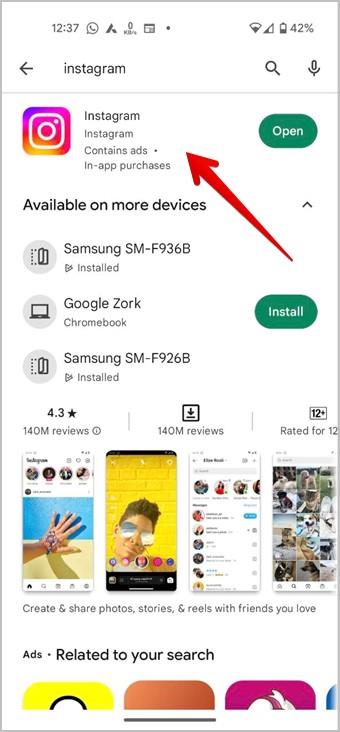
3 . Zobrazí sa obrazovka so zoznamom aplikácie Instagram. Posuňte zobrazenie nadol a klepnite na O tejto aplikácii .
4 . Znova prejdite nadol a číslo verzie nájdete v časti Informácie o aplikácii. Toto je najnovšia verzia Instagramu. Môžete ho porovnať s číslom verzie nainštalovanej v telefóne s Androidom.
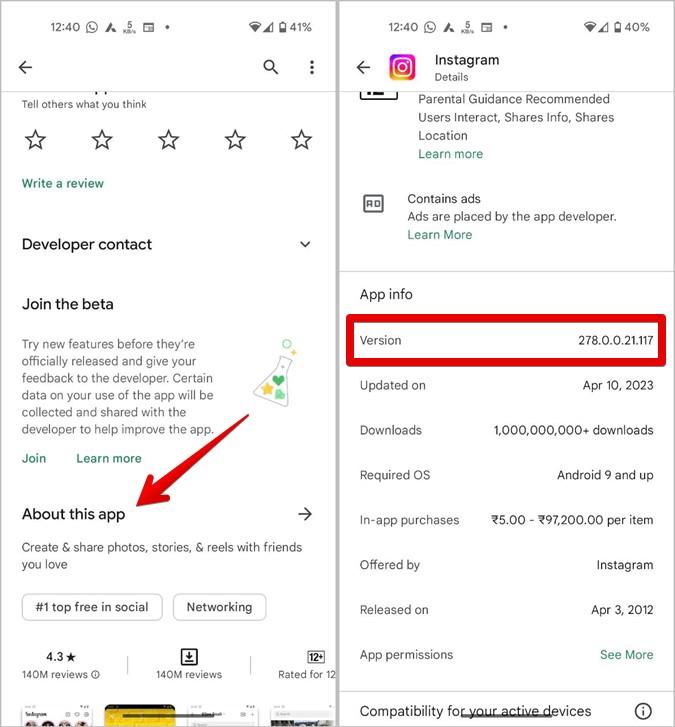
Tip: Zistite, aký je rozdiel medzi Obchodom Google Play a Obchodom Galaxy na telefónoch Samsung Galaxy.
Nájdite najnovšiu verziu Instagramu na iPhone
Ak chcete poznať podrobnosti o najnovšej aktualizácii Instagramu na iPhone, postupujte takto:
1. Otvorte na svojom iPhone App Store.
2. Vyhľadajte Instagram. Vo výsledkoch vyhľadávania klepnite na aplikáciu Instagram.
3. V časti Čo je nové uvidíte číslo najnovšej verzie. Klepnutím na možnosť História verzií zobrazíte podrobnosti o predchádzajúcich verziách.
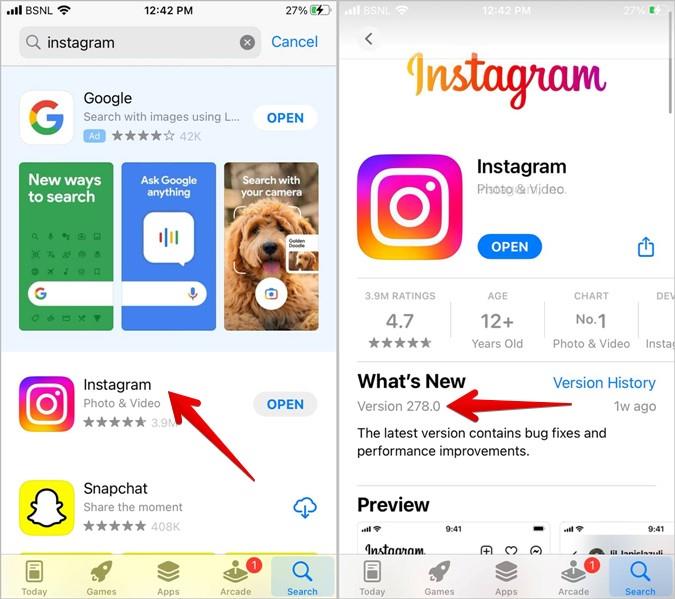
Tip: Zistite, ako vrátiť peniaze za nákupy v App Store na iPhone.
často kladené otázky
1. Ako sa vrátiť k predchádzajúcej verzii Instagramu?
To je možné iba na telefónoch s Androidom. Budete si musieť stiahnuť a nainštalovať súbor APK pre staršiu verziu Instagramu z APKMirror.com
2. Ako udržiavať aplikáciu Instagram aktualizovanú na najnovšiu verziu?
V telefóne musíte povoliť automatické aktualizácie aplikácií. Upozorňujeme, že toto nastavenie bude platiť pre všetky aplikácie. Na iPhone prejdite do Nastavenia > App Store. Povoľte prepínač vedľa položky Aktualizácie aplikácií. V systéme Android otvorte Obchod Play a klepnite na ikonu profilového obrázka v hornej časti. Prejdite do časti Nastavenia a potom do časti Predvoľby siete > Automaticky aktualizovať aplikácie. Vyberte Cez ľubovoľnú sieť.
3. Prečo sa môj Instagram neaktualizuje na novú verziu?
Proces zavádzania najnovších aktualizácií si vyžaduje čas. Ak v obchodoch s aplikáciami nevidíte najnovšiu verziu, mali by ste byť trpezliví a počkať niekoľko hodín alebo dní, kým novú aktualizáciu získate. Môžete tiež skúsiť aktualizovať softvér telefónu alebo stiahnuť súbor APK najnovšej verzie.
4. Ako aktualizovať Instagram bez obchodu s aplikáciami?
V systéme Android môžete aktualizovať aplikáciu Instagram pomocou jej súboru APK bez Obchodu Play. Pozrite si nášho sprievodcu, ako aktualizovať aplikácie v systéme Android rôznymi spôsobmi.
Dajte Instagram na domovskú obrazovku
Keď budete mať najnovšiu verziu Instagramu, viete, ako pridať ikonu aplikácie Instagram na domovskú obrazovku telefónu . Tiež vedieť, ako vložiť viacero odkazov do bio Instagramu .
Hovorí váš obľúbený influencer iným jazykom? Takto môžete preložiť ich príbeh Instagramu, titulky, komentáre a životopis.
Microsoft Copilot je teraz pre Android a iOS a ponúka funkcie chatbotov, generovanie obrázkov a oveľa viac. Tu je návod, ako ho môžete použiť a používať
Zaujíma vás, ako zdieľať (uložené) zbierky na spoluprácu s kýmkoľvek na Instagrame? Tu je návod, ako vytvárať, zdieľať a pridávať do uložených zbierok.
Chcete odstrániť pozadie z obrázka zadarmo? Tu je návod, ako pomocou aplikácie Maľovanie a maľovanie 3D spriehľadniť pozadie obrázka.
Vlastné pokyny sú užitočné na to, aby o vás ChatGPT vedelo a môžu byť užitočné aj pri nastavení predvoleného štýlu a preferencií.
Chcete používať dva počítače so systémom Windows pomocou rovnakej myši a klávesnice? Naučte sa používať PowerToys na ovládanie viacerých počítačov pomocou jednej myši a klávesnice.
Zistite, ako sa zásobník miniaplikácií a inteligentný zásobník líšia a ako okamžite pridať, odstrániť a upraviť zásobníky miniaplikácií na vašom iPhone. Uľahčuje pohyb.
Reštartujete svoj iPhone tak, že ho najskôr vypnete a potom znova zapnete? Naučte sa reštartovať svoj iPhone jednoducho ako Android.
Zaujíma vás, aké je číslo modelu Fire TV Stick, ktorý máte. Pozrite si pár jednoduchých spôsobov, ako zistiť číslo modelu.
Pociťujete pomalú rýchlosť nabíjania telefónu? Tu sú spôsoby, ako urýchliť nabíjanie telefónu Samsung Galaxy.
Naučte sa, ako vytvoriť zoznam alebo kontrolný zoznam v aplikácii Poznámky pre iPhone, upravovať zoznam, triediť a odstraňovať položky v zozname a zdieľať poznámky s ostatnými.
Svoje príspevky alebo tweety z X (predtým Twitter) môžete zdieľať na Instagrame v rôznych formátoch, ako sú príspevky, kotúče a príbehy. Tu sa dozviete ako.
Chcete dočasne alebo natrvalo vypnúť OneDrive v počítači so systémom Windows? Zistite, ako sa odhlásiť, pozastaviť, skryť alebo odinštalovať OneDrive v systéme Windows.
Kúpili ste si nedávno OLED telefón, televízor alebo monitor a chcete ho chrániť pred vypálením obrazovky? Tu je návod, ako to dosiahnuť.
Chcete si prezerať poznámky z telefónu Samsung na MacBooku? Zistite, ako získať prístup k Samsung Note na Macu.
Chcete uložiť jednu alebo viacero e-mailových adries do adresára v Gmaile? Zistite, ako pridať e-mail do zoznamu kontaktov v Gmaile z mobilu a počítača.
Ak aplikácia nereaguje a v systéme macOS už nefunguje správne, tu je niekoľko spôsobov, ako vynútiť ukončenie aplikácií v systéme Mac.
Tu sú 4 najlepšie spôsoby zdieľania súborov (veľkých alebo malých) medzi dvoma zariadeniami so systémom Windows bez použitia káblov alebo iných periférnych zariadení.
Nielenže môžete zmeniť obal zoznamu skladieb ľubovoľným obrázkom, ale Apple Music ponúka aj predpripravené obaly, z ktorých si môžete vybrať. Tu je návod, ako upraviť
Príliš veľa zariadení Apple s rovnakým názvom AirDrop? Tu sú rýchle riešenia na zmenu názvu AirDrop na Macu, iPhone a iPade.
Je váš iPhone zaseknutý v tmavom režime? Tu je to, čo môžete urobiť, aby sa váš iPhone prepol späť do svetelného režimu.
Niektoré z najlepších aplikácií morzeovky pre iPhone a iPad na učenie, kódovanie, dekódovanie a dokonca hranie hier na základe štandardných postupov morzeovky.
Chcete chrániť svoje textové správy pred neoprávneným prístupom? Takto môžete uzamknúť aplikáciu správ na vašom iPhone bez útek z väzenia.
Ako sťahovať a používať Apple Mapy offline na iPhone
Hľadáte sprievodcu, ktorý vysvetľuje význam nástrojov na označovanie iPhone? Prečítajte si príspevok a dozviete sa o rôznych tipoch na používanie editora značiek na iPhone.
Zdá sa vám fotoaparát vášho iPhone rozmazaný? Pomocou týchto tipov na riešenie problémov okamžite vyriešite základný problém.
Zistite, ako sa zásobník miniaplikácií a inteligentný zásobník líšia a ako okamžite pridať, odstrániť a upraviť zásobníky miniaplikácií na vašom iPhone. Uľahčuje pohyb.
Tu je to, čo znamená žiadny servisný text alebo ikona na iPhone, ako opraviť žiadnu službu a získať späť signál operátora a čo môžete a nemôžete robiť.
Tu je návod, ako nastaviť a používať tlačidlo Action na novom iPhone 15. Existuje množstvo funkcií, ktorým ho môžete natívne priradiť.
Máte problémy s kontaktným plagátom na vašom iPhone? Pozrite si hlavné spôsoby, ako opraviť nefunkčný plagát kontaktu na iPhone.



























